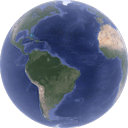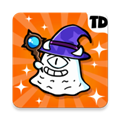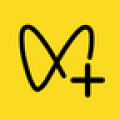如何在手机WPS文档中调整文本框的旋转角度
作者:佚名 来源:未知 时间:2025-04-10
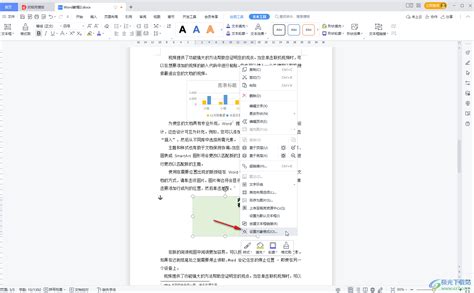
在日常的办公和学习中,WPS文档作为一款功能强大的办公软件,广泛应用于文字处理、表格制作以及幻灯片演示等领域。随着智能手机的普及,使用手机WPS文档进行文档编辑已成为一种便捷高效的方式。然而,在手机WPS文档中,调整文本框的旋转方向可能对一些用户来说是一个不太熟悉的操作。本文将详细介绍如何在手机WPS文档中调整文本框的旋转方向,帮助您更好地掌握这一技巧。
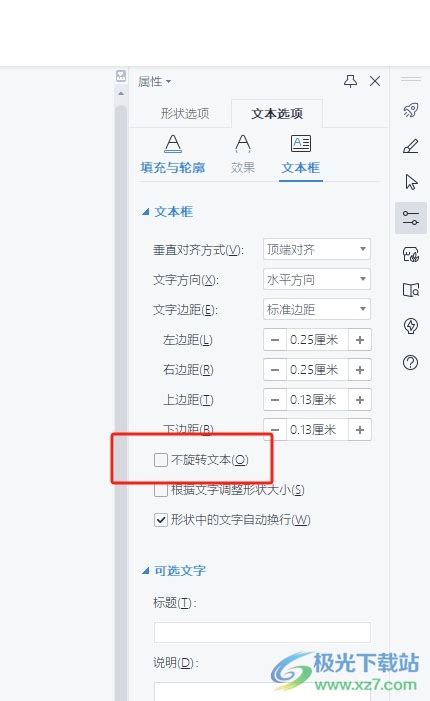
一、准备工作
在进行文本框旋转操作之前,请确保您已安装并成功登录手机WPS文档应用。如果尚未安装,您可以通过手机应用商店搜索“WPS Office”并下载安装。安装完成后,打开WPS应用,并新建一个文档或打开一个已有文档。
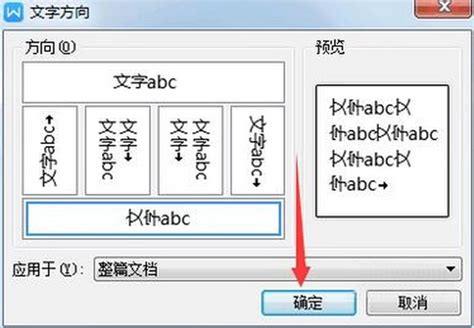
二、插入文本框
1. 打开文档:在手机WPS应用中,找到并打开您需要编辑的文档。
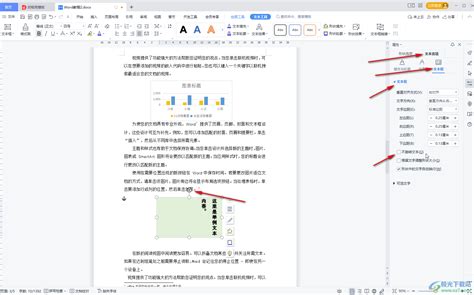
2. 选择主菜单栏:在文档底部菜单栏中,选择最左侧的主菜单栏。
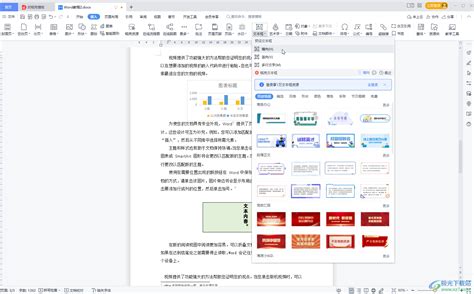
3. 插入文本框:在主菜单栏中,找到“插入”属性栏。点击后,在下方的属性面板中选择“文本框”属性。
4. 添加文本框:选择添加文本框后,在文档中会出现一个文本框样式。此时,您可以在文本框中输入所需的文本内容。
三、调整文本框旋转方向
1. 选择文本框:在文档中点击已添加的文本框,此时文本框周围会出现调整边框栏。
2. 找到旋转按钮:在调整边框栏的顶部中心位置,会看到一个旋转按钮。这个按钮通常以一个半圆形箭头图标表示。
3. 旋转文本框:点击旋转按钮后,您可以拖动文本框进行旋转。如果您希望以固定角度(如90度)进行旋转,可以在底部属性栏中找到旋转属性栏,并点击旋转按钮。此时,文本框会以90度为增量进行旋转。
四、精确控制旋转角度
虽然上述方法可以实现文本框的旋转,但如果您需要更精确地控制旋转角度,可以尝试以下方法:
1. 高级编辑模式:在某些版本的WPS应用中,您可能需要进入高级编辑模式才能对文本框进行更精细的操作。这通常涉及长按文本框并选择“设置对象格式”或类似选项。
2. 设置旋转角度:在“设置对象格式”对话框中,您可以找到一个用于设置旋转角度的选项。在这里,您可以输入任意角度值来控制文本框的旋转方向。
五、注意事项
1. 版本差异:不同版本的WPS应用可能在界面布局和功能设置上存在差异。因此,在进行操作时,请根据您所使用的WPS应用版本进行相应的调整。
2. 兼容性问题:部分旧版手机WPS应用可能不支持文本框旋转功能。如果您遇到操作上的问题,建议尝试更新WPS应用到最新版本。
3. 保存文档:在完成文本框旋转操作后,请务必保存文档,以避免数据丢失。
六、应用场景示例
为了更好地理解文本框旋转功能的应用,以下是一些常见的应用场景示例:
1. 制作幻灯片:在制作幻灯片时,您可能需要将文本框旋转一定角度以适应特定的页面布局或视觉效果。通过调整文本框的旋转方向,您可以创建更具吸引力和专业感的幻灯片内容。
2. 文档排版:在文档排版过程中,有时需要将文本框旋转以适应特定的页面方向或布局要求。例如,在制作报纸或杂志排版时,您可能需要将文本框旋转45度以形成斜向排列的文本块。
3. 艺术字效果:通过旋转文本框并结合其他文本格式设置(如字体、字号、颜色等),您可以创建出独特的艺术字效果。这种效果在海报、广告等宣传材料中尤为常见。
七、常见问题解答
1. 为什么我不能旋转文本框?:请确保您已正确选择文本框,并检查WPS应用版本是否支持文本框旋转功能。如果问题依然存在,请尝试更新WPS应用到最新版本或重启应用。
2. 旋转后的文本框内容变形了怎么办?:在旋转文本框后,如果内容出现变形或错位的情况,您可以尝试调整文本框的大小和位置来恢复正常的显示效果。此外,还可以检查文本框内的文本格式设置是否需要进行相应的调整。
3. 如何撤销文本框旋转操作?:在WPS应用中,您可以通过点击屏幕右上角的撤销按钮来撤销最近的编辑操作。如果旋转操作是最近的编辑之一,那么点击撤销按钮即可撤销该操作并恢复文本框的原始状态。
八、总结
掌握在手机WPS文档中调整文本框旋转方向的方法对于提升文档编辑效率和制作专业文档具有重要意义。通过本文的介绍,相信您已经了解了如何在手机WPS文档中插入文本框、调整文本框旋转方向以及精确控制旋转角度的方法。同时,我们也提供了一些常见的应用场景示例和常见问题解答,以帮助您更好地应用这一技巧。希望本文能对您有所帮助!
- 上一篇: 微信一键群发信息的实用技巧
- 下一篇: 家常美味:轻松学会可乐鸡腿的制作方法